| [ << チュートリアル ] | [トップ][目次][インデックス][ ? ] | [ 一般的な記譜法 >> ] | ||
| [ < 出力を作り出す ] | [ 上へ : ファイルをコンパイルする ] | [ Windows > ] | ||
1.1.2 MacOS X
Note: 以下の説明は、あなたが LilyPond アプリケーションを使用していると仮定しています。 より簡単な編集手段 で記述されているプログラムを使用している場合、ファイルのコンパイルで何か問題に遭遇した時はそのプログラムのドキュメントを調べてください。
ステップ 1. ‘.ly’ ファイルを作成する
LilyPond.app をダブルクリックして、見本のファイルを開きます。
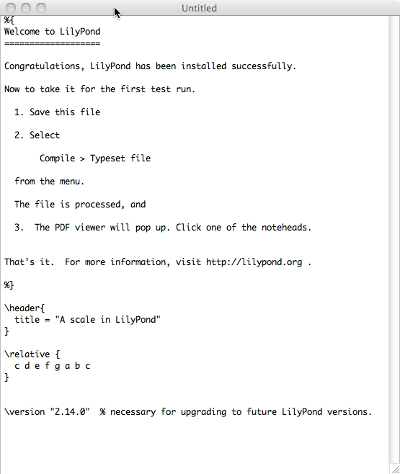
画面の左上に表示されているメニューから File > Save を選択します。
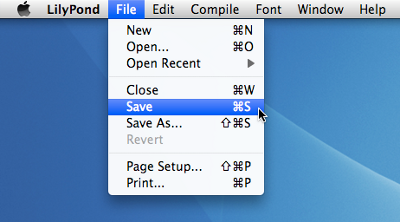
ファイル名を決めます。例えば ‘test.ly’ とします。
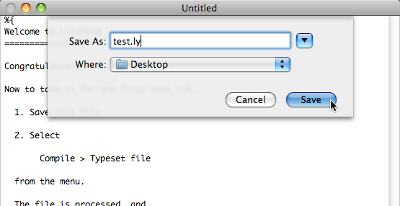
ステップ 2. コンパイルする (LilyPad を使用します)
同じメニューから Compile > Typeset を選択します。
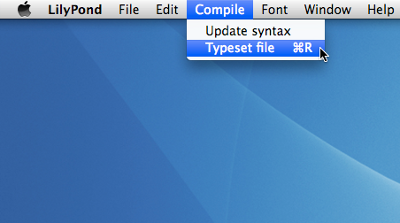
新たにウィンドウが開き、先ほど保存したファイルのコンパイル進捗ログを表示します。
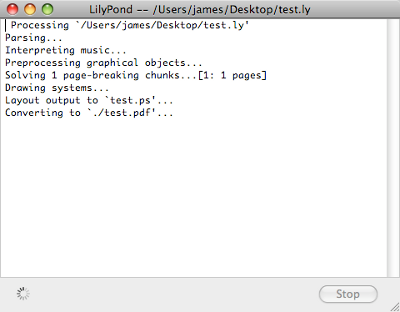
ステップ 3. 出力を閲覧する
コンパイルが終了すると、元のファイルと同じ名前の PDF ファイルが作成され、自動的にデフォルトの PDF ビューアで表示されます。
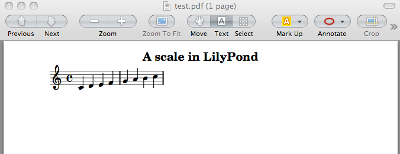
その他のコマンド
LilyPond 用に新しくファイルを作成するには、File > New
を選択します。
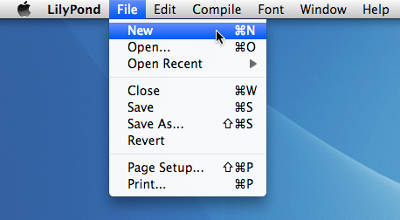
あるいは、File > Open を選択し、既存のファイルを開いて編集します。
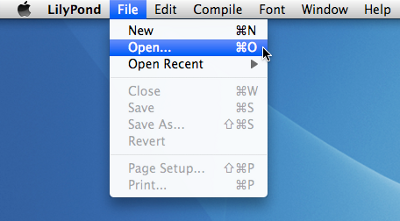
Compile > Typeset を行う前にあなたが新たに行った編集を保存する必要があります。PDF ファイルが表示されない場合は、進捗ログのウィンドウでエラーをチェックしてください。
Mac OS に付属されているデフォルトの Preview PDF ビューアを使用していない場合、以前のコンパイルで生成された PDF ファイルを開いていると、その後に実行するコンパイルは更新された PDF を生成するのに失敗する可能性があります。その時は、元の PDF ファイルを閉じてください。
| [ << チュートリアル ] | [トップ][目次][インデックス][ ? ] | [ 一般的な記譜法 >> ] | ||
| [ < 出力を作り出す ] | [ 上へ : ファイルをコンパイルする ] | [ Windows > ] | ||
他の言語: English, català, česky, deutsch, español, français, magyar, italiano, nederlands
About automatic language selection.